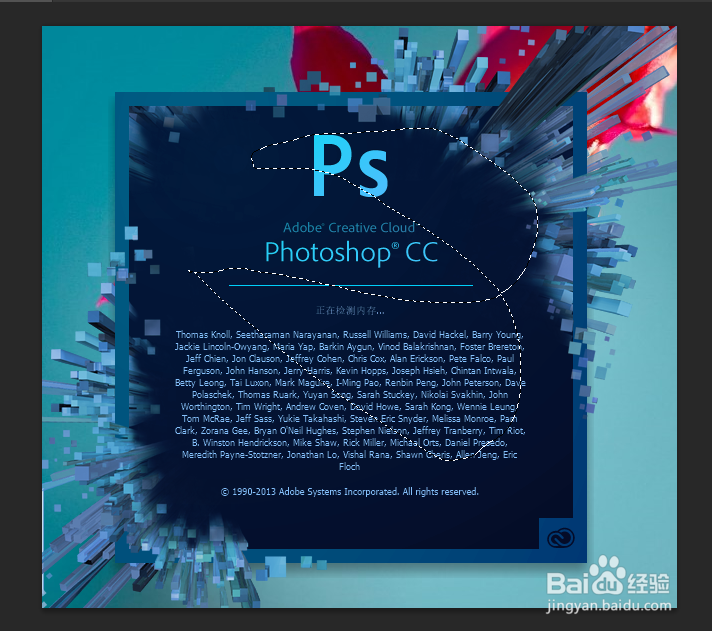1、首先来打开自己所使用的Photoshop软件,我使用的是2017版的Photoshop软件,如图

2、打开Photoshop以后的操作界面如图,这个操作界面有可能都不一样,但是不会影响我们的操作,这是因为我们使用的Photoshop版本不同
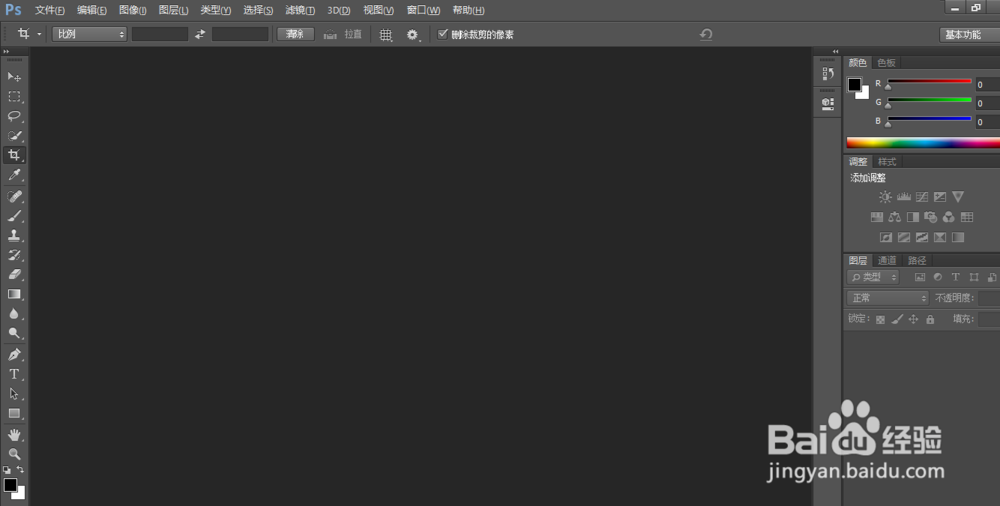
3、点击上面的主菜单栏中的文件选项,打开文件以后再选择打开功能,找到我们需要修改的图片,就是添加一张我们需要修改的图片,具体步骤如图

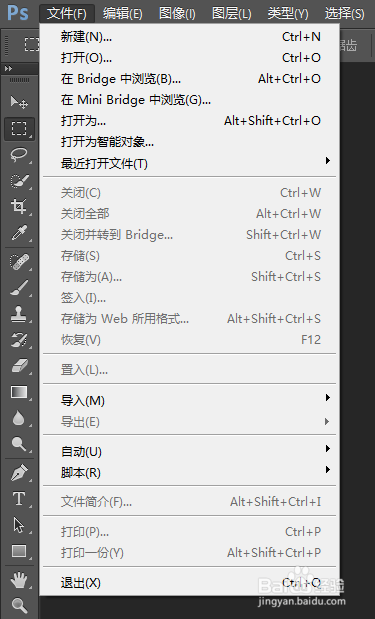
4、我添加的图片如图,这个不做要求,可以是我们想要修改的图片,也可以是随意的图片

5、在最左边的操作栏中找到套索工具,最简单最常用的套索工具就是套索中的第一种工具如图
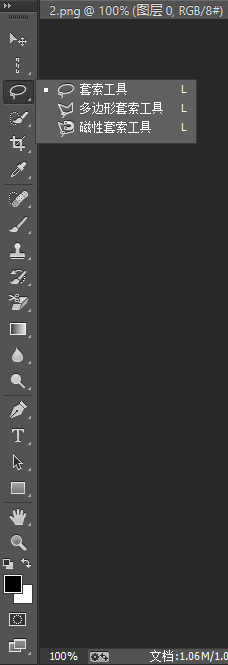

6、这个套索工具其实我们使用的最多,因为这个套索工具使用起来很方便,套索的形状与大小我们都可以自己进行设定